Спотифи је провајдер за стриминг музике који омогућава приступ милионима песама. Док се пријављује на Спотифи налог, неколико корисника се суочава са грешком „Заштитни зид можда блокира Спотифи“ која се појављује као црвено упозорење, а понекад вам не дозвољава ни да се пријавите, иако су корисничко име и лозинка прикладан. Не брините, у овом чланку ћемо разговарати о томе како да решимо овај проблем. Постоје различити разлози зашто се то дешава, погледајте доле наведене методе за решење и погледајте који решава ваш проблем.
Преглед садржаја
Метод 1: Промените поставку проксија
Променићемо подешавања проксија апликације Спотифи и проверити да ли је проблем решен.
Корак 1: ОтвориСпотифи Апликација тако што ћете откуцати Спотифи у траку за претрагу и кликнути на апликацију да бисте је отворили. Кликните на Пријавите се.
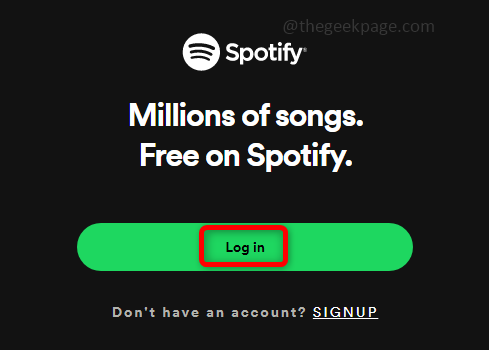
Корак 2: Када се отвори страница за пријаву, кликните на Подешавања на дну странице за пријаву.
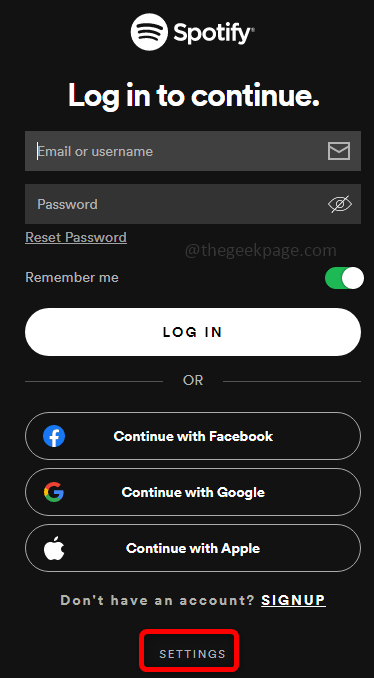
Корак 3: У прокси подешавању изаберите Аутодетецт сеттингс и Поново покрените апликацију.
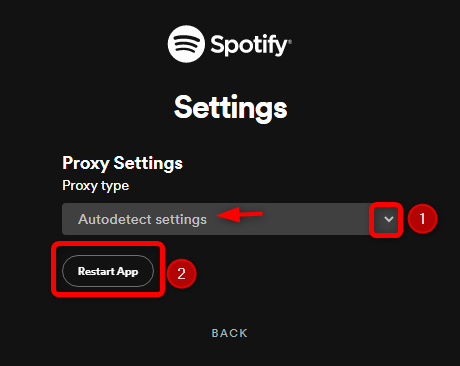
Корак 4: Сада ћете моћи да се пријавите на апликацију Спотифи.
РЕКЛАМА
Метод 2: Користите команде командне линије
Понекад неисправан кеш може да створи проблем, па ћемо користити неколико команди како бисмо избрисали ДНС записе из кеша.
Корак 1: Отвори тхе командна линија ин администратор режиму тако што ћете унети цмд у траку за претрагу и притиснути цтрл + схифт + ентер кључеви заједно.
Корак 2: Извршите доње команде једну по једну која испушта ИП адресе или ДНС записе из кеша и ресетује конфигурацију.
ипцонфиг /флусхднс
нетсх винсоцк ресет
Корак 3: Изађите из командне линије куцањем излаз на командној линији и притиском на ентер или само затварањем прозора.
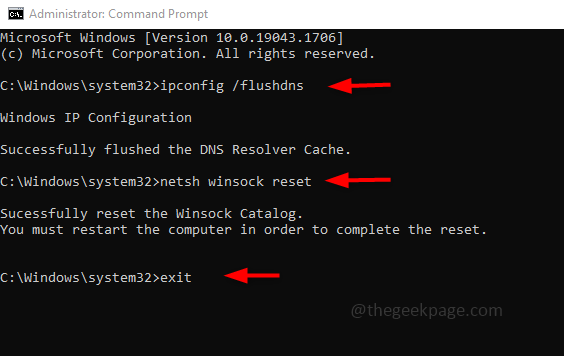
Метод 3: Промените адресу ДНС сервера са контролне табле
Наведите жељену и алтернативну адресу ДНС сервера уместо да је добијете аутоматски.
Корак 1: ОтвориКонтролна табла, унесите контролну таблу у траку за претрагу и притисните ентер.
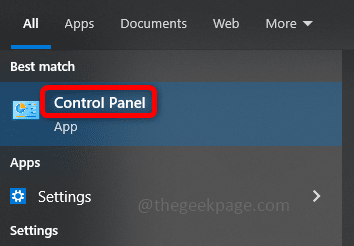
Корак 2: На контролној табли кликните на Мрежа и Интернет и кликните на Центар за мрежу и дељење опција.
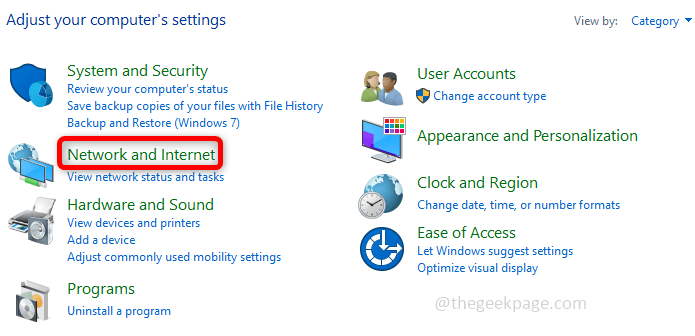
Корак 3: У левом окну кликните на Промени подешавање адаптера и кликните десним тастером миша на Ви-фи опцију и кликните на Својства.
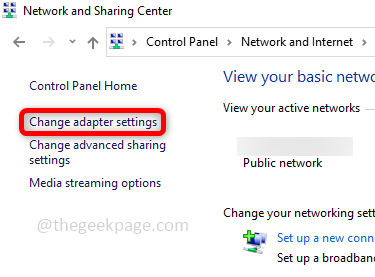
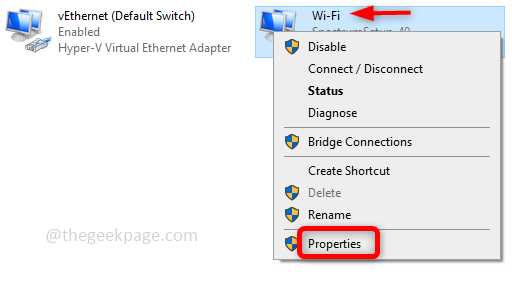
Корак 4: У Ви-Фи својствима кликните на Интернет протокол верзија 4, а затим кликните на Својства.
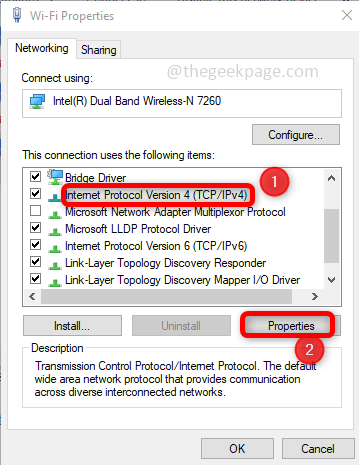
Корак 5: У својствима интернет протокола верзије 4 кликните на Користите следеће адресе ДНС сервера и унесите 1 1 1 1 као жељену адресу ДНС сервера. Затим откуцајте 1001 као алтернативни ДНС сервер и кликните У РЕДУ.
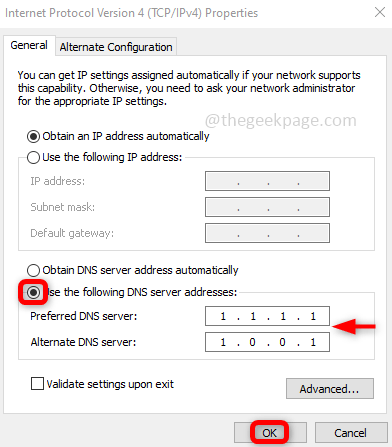
Корак 6: Затворите картицу са свим подешавањима и поново покренути ваш систем.
Метод 4: Дозволите апликацији Спотифи кроз заштитни зид
Проверите да ли Виндовс заштитни зид дозвољава апликацију, ако не, ажурирајте је да бисте дозволили апликацију Спотифи.
Корак 1: Отвори тхе Трцати брзо коришћење Виндовс + Р тастери истовремено. Тип контролни заштитни зид.цпл у брзу и погодио ући.
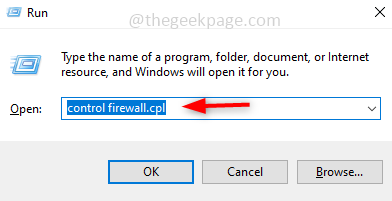
Корак 2: У заштитном зиду Виндовс Дефендер, у левом окну кликните на Дозволите апликацију или функцију преко Виндовс Дефендер заштитног зида.
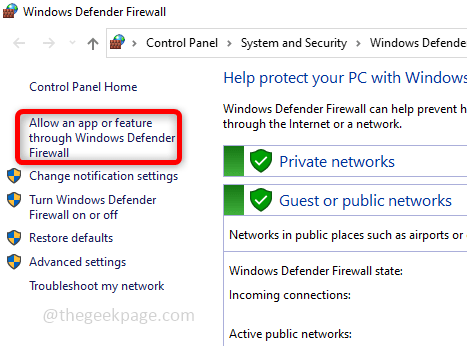
Корак 3: У прозору са дозвољеним апликацијама и функцијама померите се надоле и пронађите Спотифи. Проверите да ли је означено друго кликните на Промените подешавања и потврдите избор у пољу за потврду Приватно и Јавно и кликните на У РЕДУ. На тај начин преносите апликацију Спотифи кроз заштитни зид што би требало да реши проблем.
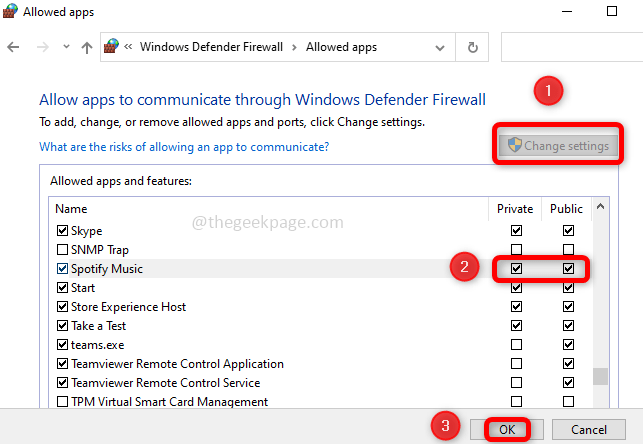
Метод 5: Промените назив земље на Спотифи налогу
Корак 1: Пријавите се на Спотифи налог са исправним корисничким именом и лозинком или изаберите да наставите да се пријављујете са својим Фацебоок или Гоогле налогом.
Корак 2: Кликните на Профил падајући мени који се налази на десној страни. Затим кликните на Рачун.
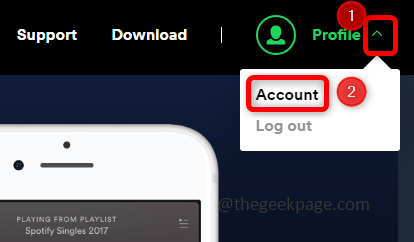
Корак 3: Наћи ћете преглед налога у левом окну, кликните на Уреди профил.
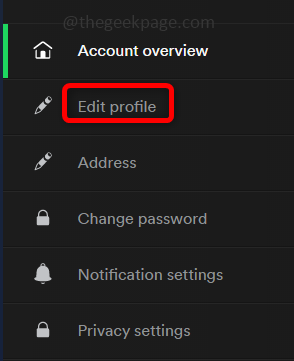
Корак 4: Промените назив земље на десној страни кликом на испустити. Изаберите било коју земљу и кликните на Сачувај профил. Поново покрените апликацију.
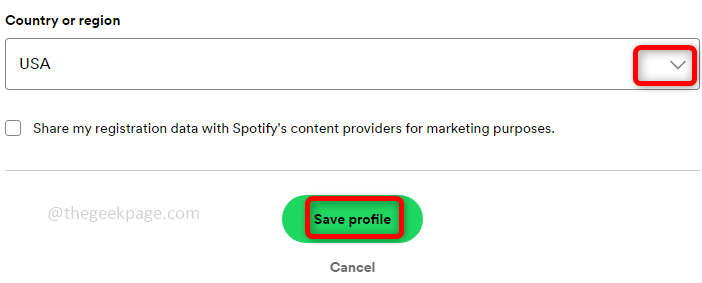
Корак 1 - Преузмите алатку за поправку рачунара Ресторо одавде
Корак 2 - Кликните на Покрени скенирање да бисте аутоматски пронашли и решили било који проблем са рачунаром.
То је то! Надам се да је овај чланак помогао да се реши проблем. Хвала и срећно читање!!!


